1、Excel工作场景和知识点总结
参考:
戴师兄–戴你玩转数据分析
Excel发挥战斗力的场景
-
地量级数据的存储
我们日常所用的各种数据表格,基本都以excel的.xlsx或者.xls格式进行存储。并且因为大家电脑上都有excel,这就使excel的通用性很高(我用excel做好一个表发给你,你直接就能打开)。但如果我用power BI和tableau做,那么就需要将结果发布成一个网页。如果公司的数据是BI格式,并么对方必须要有对应的软件才能打开查看,也没有直接传递excel文件来的方便。
-
理论上:1048576行以内、700M以下的数据对于07及以后版本的Excel都能装得下;
-
实际操作:大部分公司会规定导入导出的Excel文件的大小不要超过100M,行数不要超过10w行;
-
一旦超过100M,直接用没有存储上限的csv格式或数据库存储,用BI工具(PowerQuery和PrepBuilder)才是正确的选择,能流利的运行excel处理十万行以上的数据。(现在大多数办公电脑的性能也很难流利的运行excel处理十万行以上的数据)
-
-
一次性的数据处理与分析(重复的操作避免使用excel)
-
因为Excel的操作是做一步是一步,如果再让你重新做一次,除了设定好复杂的函数引入,就只能重新操作一遍了;
-
而Powerquery和PreBuilder这样的流程化处理工具则会记录我们的每一步操作,只需要重新运行,就可以反复执行之前的操作非常的方便。
-
-
一次性的做表或做图
-
复杂且无法优化的数据报表
例如很多公司都存在的异常复杂,但格式又不准修改的大型报表。这种报表里一般会有各种合并单元格和独立的表格区域,跟数据库和BI工具里方方正正的表格完全不是一回事。此时你就只能用excel进行处理,因为excel的灵活性足够高,你想怎么做就怎么做。
注意:
慎用W P S和office 365的云端同步功能:公司的数据只在公司的设备上处理,千万不要同步到个人的账户和设备上。
Eecel的高频场景
-
输入与输出
-
输入
核心逻辑就是如何在excel的单元格中输入各种内容,如何借助智能填充等功能,提高输入效率,以及如何用各种格式调整、表格展示,并按不同的文件格式输出.
- 基础概念
- 内容填充
- 数据类型
- …
-
展示
- 显示不全
- 冻结窗格
- 排版类型
- …
-
输出
- 图片
- 文件
- 加密
- …
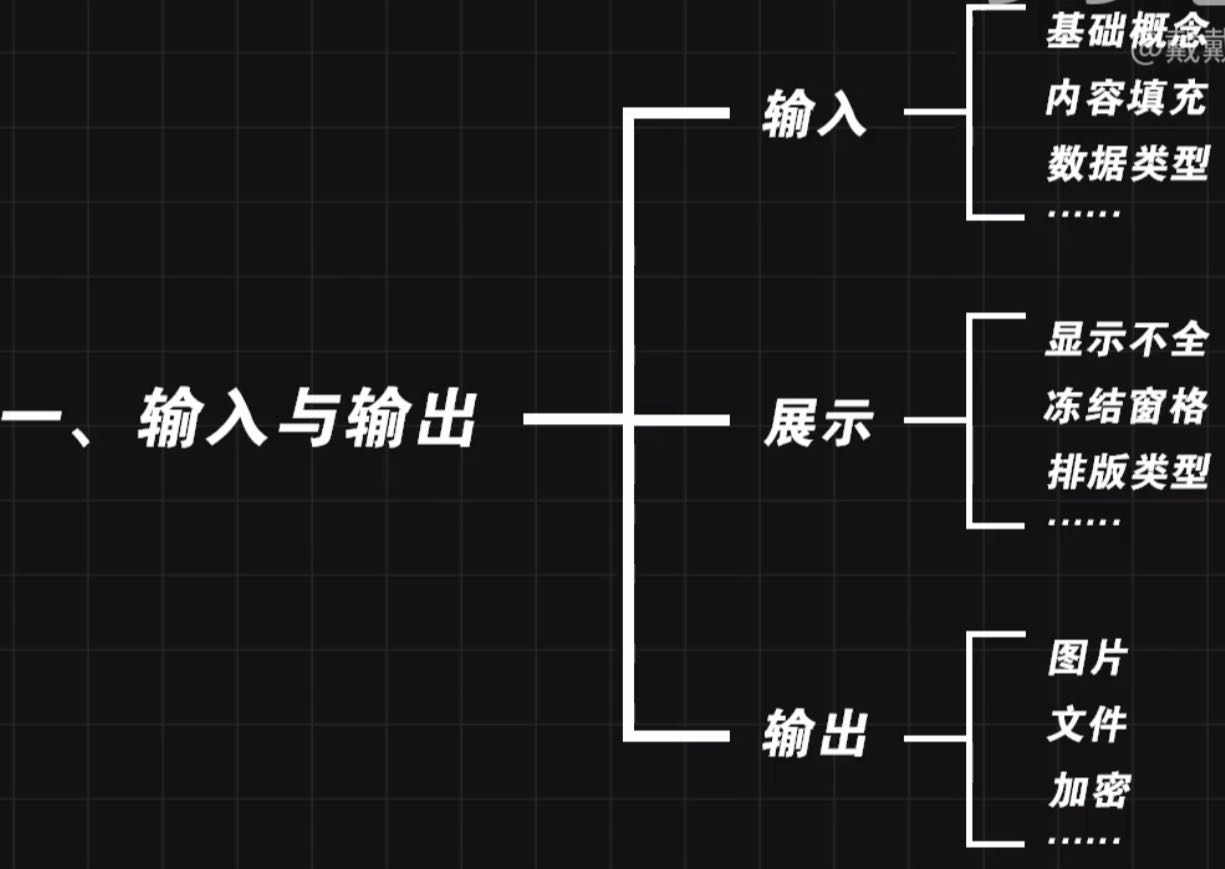
-
-
计算与处理
主要是对表格数据进行各种处理与计算有很多基础的功能,例如筛选替换排序与计算,还有各种公式和函数以及非使用的数据透视表功能,目的都是对数据做处理。

-
可视化
虽然处理大量级数据的能力不强,默认的配色和样式也不够美,但是excel里做图的自由度是真的高,可以随意组合各种图表更改各种标签,还能借助迷你图和条件格式在单元格里做可视化,有非常多使用的小功能。

-
连接匹配与自动化
主要是vlookup、xlookup、index match等看似复杂,但理解后简单到不行的函数,掌握后,就能根据列名和条件,自动识别匹配数据是实现各种自动化报表的利器.
p、xlookup、index match等看似复杂,但理解后简单到不行的函数,掌握后,就能根据列名和条件,自动识别匹配数据是实现各种自动化报表的利器.

本文来自互联网用户投稿,该文观点仅代表作者本人,不代表本站立场。本站仅提供信息存储空间服务,不拥有所有权,不承担相关法律责任。 如若内容造成侵权/违法违规/事实不符,请联系我的编程经验分享网邮箱:chenni525@qq.com进行投诉反馈,一经查实,立即删除!
- Python教程
- 深入理解 MySQL 中的 HAVING 关键字和聚合函数
- Qt之QChar编码(1)
- MyBatis入门基础篇
- 用Python脚本实现FFmpeg批量转换
- leetcode 49 字母异位词分组及思考:toString() 方法
- 第35节: Vue3 访问内联处理程序中的事件参数
- oracle mybatis-plus使用in查询超过1000条限制解决办法
- ES慢查询分析——性能提升6 倍
- 用友U8+CRM 逻辑漏洞登录后台漏洞复现
- 电脑技巧:推荐一款非常好用的万能预览工具
- Java开发手册
- RK3588-MIPI屏幕调试笔记:RK3588-MIPI-DSI
- 五、Java核心数组篇
- WhatsApp 操作技巧之新号防封运营攻略!